連接已配對的Android智慧型手機
-
如果Android智慧型手機的螢幕已鎖定,請解除鎖定。
-
開啟耳機電源。
按住
 按鈕約2秒。
按鈕約2秒。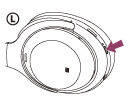
在您將手指從按鈕鬆開後,確認指示燈繼續閃爍藍色。您會聽到語音提示“Power on”(電源開啟)。

開啟耳機電源後,如果已自動連接上次連接的裝置,您會聽到語音提示“Bluetooth connected”(Bluetooth已連線)。
檢查Android智慧型手機上的連線狀態。若未連線,請進行步驟3。
-
顯示已與Android智慧型手機配對的裝置。
- 選擇[Settings] - [Wireless & networks] - [Bluetooth]。
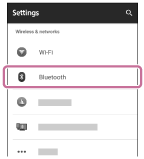
- 觸碰[Bluetooth]旁的[
 ],以開啟Bluetooth功能。
],以開啟Bluetooth功能。
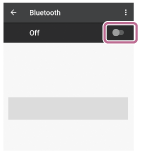
- 選擇[Settings] - [Wireless & networks] - [Bluetooth]。
-
觸碰[WH-1000XM3]。
您會聽到語音提示“Bluetooth connected”(Bluetooth已連線)。

提示
- 以上程序為範例。如需詳細資料,請參閱Android智慧型手機隨附的使用說明書。
注意
- 連接時,連接的裝置上會顯示[WH-1000XM3]或[LE_WH-1000XM3]其中之一,或兩者都會顯示。如果顯示兩者或只顯示[WH-1000XM3],請觸碰[WH-1000XM3],如果顯示[LE_WH-1000XM3],則觸碰[LE_WH-1000XM3]。
- 如果將上次連接的Bluetooth裝置放在耳機附近,只要開啟耳機電源,耳機與裝置即可以自動連線。在此情況下,請關閉裝置的Bluetooth功能或關閉電源。
- 如果無法將智慧型手機連接到耳機,請刪除智慧型手機的耳機配對資訊,然後再次執行配對。有關智慧型手機操作,請參閱智慧型手機隨附的使用說明書。